贴墙站立的正确方法是很多人都会遇到的问题,问题解决之后会使人心情愉悦,所以今天小编就给大家带来的详细讲解一下,大家一起来看看吧。贴墙站立的正确方法 1.首先找一面墙,背对着墙,把脚平放在地上,然后慢慢把两只脚跟并拢
2023-12-25 22:50:01

对于组装电脑来说,主板上的跳线是小白装机用户最头疼的事情,但其实具体的跳线插入方式,在连接机箱的跳线接口和主板上的跳线插口上都有详细标注。我们只需要在主板上找到对应的插座,插上就可以了。那么机箱上的跳线是从哪里连接到主板的呢?下面分享一个台式电脑主板布线示意图教程。不同品牌的基本跳线插入方式都差不多,包括华硕、技嘉、微星、华清、七彩、昂达、梅捷、英泰、英驰等主板品牌。
台式机主板布线示意图解决方案教程
1.一般连接机箱和主板的跳线主要有USB 2.0、USB 3.0、前置音频接口(HD_AUDIO)和四个主板跳线,分别是POWER SW、RESET SW、POWER LED和HDD LED。这些跳线的含义如下。
重置SW:机箱重启按钮;注意:主板上对应引脚附近的英文缩写一般为reSET、RST、RS或RE。
电源开关:底盘开关按钮;注意:主板上对应引脚附近的英文缩写一般是PWR、Power SW、PWR SW、PW、PW SW等。
电源LED:电源指示灯;注:主板上相应位置的引脚附近的英文缩写一般为PW LED、Power LED、PWR LED或PLED+和PLED-。
HDD LED:硬盘指示灯;
USB 2.0:机箱前面的USB 2.0接口;
USB 3.0:机箱前面的USB 3.0接口;
HD_AUDIO:机箱正面的音频接口;
2.让我们来看看四个主板跳线:电源开关,复位开关,电源指示灯和硬盘指示灯。连接到机箱的跳线接口有清晰的标记,如下图所示。
注:由于我演示的这个案例没有POWER_LED接口(电源指示灯),考虑到大部分案例都有POWER_LED接口,所以在上图中添加了。
3.其实这些跳线的连接已经在主板上标注好了,你可以按照主板上的提示一个一个的插上。
4.考虑到大家比较好理解,我们做了电源SW、复位SW、电源LED、HDD LED的主板跳线安装示意图。我们找到主板的跳线位置,分别插入。主板跳线连接示意图如下图所示。
主板跳线的9针连接图
注意:电源指示灯(Power LED)和硬盘指示灯(HDD LED)必须区分正负极,电源开关(POWER SW)和复位键(RESET SW)不需要区分正负极。需要注意的是,如上图所示,蓝线是指正极,红线是指负极。
5、找到连接机箱的USB2.0跳线接口,找到主板上的USB 2.0插座插上。它有一个万无一失的设计,如果倒插也不会* * *的。
6.如果机箱正面支持USB3.0,那么我们会发现USB3.0跳线连接到机箱,如下图所示。
7.找主板上的USB3.0插座,直接* * *就ok了,不用担心方向反了。如果反了,就插不进去了。
8.机箱正面音频接口,找到主板上的音频接口插座直接插入。另外,接口有点类似USB2.0,但两者防呆设计不同,无法互联。
9.主板通常标有“高清音频”或“AAFP”,即前置音频插座。插上后,你机箱前面板上的音频接口就可以正常使用了,但是你需要在做好系统后设置它开启前置音频。
以上是安装之家分享的台式电脑主板布线示意图教程。最难的是9针主板的跳线连接。不知道机箱上的跳线和主板连接在哪里的朋友,可以参考上面主板跳线原理图上的教程进行安装。无论你的主板是华硕、技嘉还是微星,都可以参考。跳线连接基本相同。希望这篇文章能帮到你。
如果你想要一个组装电脑的完整教程,你可以继续阅读以下内容:
如何自己组装电脑主机?Diy电脑组装教程插画详细步骤+安装经验
相关文章
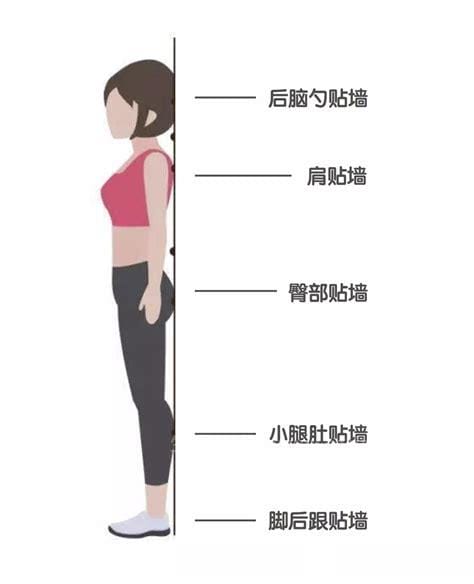
贴墙站立的正确方法是很多人都会遇到的问题,问题解决之后会使人心情愉悦,所以今天小编就给大家带来的详细讲解一下,大家一起来看看吧。贴墙站立的正确方法 1.首先找一面墙,背对着墙,把脚平放在地上,然后慢慢把两只脚跟并拢
2023-12-25 22:50:01
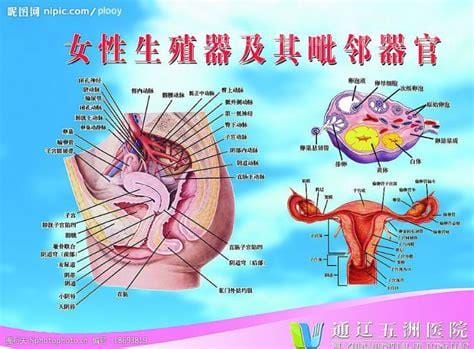
最近女性生殖器官结构图解,详细介绍女性生理结构及功能这个问题很火,不同的人一定有不同的问题,比如许多人都会遇到的,今天小编就来为大家解答,快来看看吧。女性生殖器官结构图解,详细介绍女性生理结构及功能一、女性生殖
2023-12-22 00:10:02

犹太人的割礼图解是各位朋友所需要解决的问题,问题理解之后可以给朋友带来很大的帮助,所以今天小编就给大家带来的详细讲解,一起来看看吧。今天给大家分享犹太人的割礼图解的知识,也会讲解犹太人的割礼图解以及讲解。如果
2023-12-15 00:10:01

hdmi连接线这个事情很多人都会遇见,对于带来的一些疑问也不少,就有很多小伙伴问小编具体是怎么回事?小编为此特意准备了这篇文章,目的是解决小伙伴们的问题,具体文章如下。本文讲hdmi连接线和hdmi连接图对应的知识点。希望
2023-12-11 00:40:01

减肚子的8个动作图解这个事情很多人都会遇见,对于带来的一些疑问也不少,就有很多小伙伴问小编具体是怎么回事?小编为此特意准备了这篇文章,目的是解决小伙伴们的问题,具体文章如下。今天给大家分享8个动作减肚子的知识,也会
2023-12-10 00:30:01